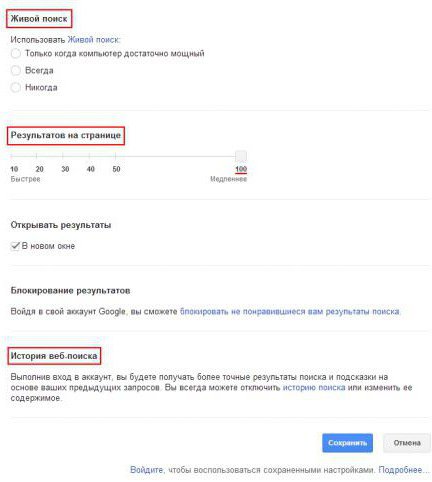Google Chrome başlatılmadığında ne yapmam gerekir?
Google Chrome arasında iyi bir konuma sahiptir.Bilinen tüm tarayıcılar. Bu kararlılık, uzantıları zengin seti, iyi performans ve birden fazla cihaza senkronize yeteneği katkıda bulunun. Ancak bu canavar okuma web sayfaları bazen başarısız olmaya başlayabilir. Kullanıcılar arasında en sık görülen sorun, Google Chrome başlatılmadığı zamandır. Daha sonra, bu ortak sorunun çözümü için çeşitli çözümler sunulacaktır.
Google Chrome başlamaz: ilk adımlar
Yapabileceğiniz ilk şey, özellikle zorlamadan -bu bilgisayarınızı yeniden başlatacaktır. Bu işlem gerekli dosyaları silmemekte, tarayıcı sekmelerinin yapısını ihlal etmemekte ve benzer diğer problemlerden kaçınmaktadır.

Denemek için ikinci şey güncellemevideo kartı sürücüleri. Gerçek şu ki, Google Chrome, web sayfalarının açılmasını optimize etmek için grafik işlemcilerinin üretken gücünü kullanıyor. Güncelleme herhangi bir şekilde sisteme zarar vermez, bu nedenle bu yöntemi deneyebilirsiniz.
Görev yöneticisine bakmak da faydalı olacaktır.ve süreçler için ne kadar megabayt harcandığını analiz edin. Gereksiz kaynak israfına rastlanmazsa ve bellek gözbebeklerine sıkışırsa, en yakın elektronik mağazasını ziyaret etmeye ve bir hafıza çubuğu satın almaya değer. Bazen tarayıcının zaten çalıştığı bir durum vardır ve bazı hatalar nedeniyle Google Chrome'un ikinci örneği başlamıyor.
Virüs taraması
Antivirüs koruması aynı zamanda istikrarlı bir ağ için de önemlidirtüm sistemlerin ve özellikle tarayıcının çalışması. Birçok kötü amaçlı program, sorunlarını çözmek için aktif olarak bellek kullanıyor. Bununla birlikte, kalan boş bellek, Google Chrome'u çalıştırmak için yeterli olmayabilir.

Buna ek olarak, bir grup virüs var.kullanıcının kişisel verilerinin çalınması için reklam ve kimlik avı sitelerinin kendiliğinden açılmasına neden olduğu için tarayıcının çalışmalarıyla bağlantılıdır. Bilgisayarın hiçbir anti-virüs koruması yoksa, kurulumuna dikkat etmek zamanı geldi. Sistemi çabucak iyileştirmek için mevcut tüm nesneleri dezenfeksiyonsuz virüs taraması yapabilen ve dezenfekte edebilen "tek seferlik" yardımcı programlarını kullanabilirsiniz.
Sistem dosyalarını kontrol etme
Google Chrome başlamazsaÖnceki adımlar, daha sonra önemli sistem dosyalarının bütünlüğünü kontrol etme zamanı. Bunu yapmak için, SFC adı verilen ve adı verilen normal Windows yardımcı programını kullanın. Çalıştırmak için komut satırını kullanmanız gerekecek. Ama oldukça basit - sadece açmak ve SFC.exe / scsnnow girmeniz gerekir. / Scannow anahtarı, bir kerelik kontrol gerçekleştirmeniz gerektiğini ve hemen çalıştırmanız gerektiğini söylüyor. "Enter" tuşuna bastıktan sonra işlem başlayacaktır. Sonunda, kaç dosyanın hasar gördüğünü ve herhangi bir mesaj olup olmadığını gösteren bir mesaj görüntülenecektir. Sistem otomatik olarak bulunan hatalı dosyaları kurtarırsa, o zaman sizi de bilgilendirecektir. Bu arada, bu yardımcı program gelecekteki problemleri önlemek ve onları ilk aşamalarda ortadan kaldırmak için görünür hatalar olmadan kullanılabilir.

Bu yardımcı programa ek olarak dosyayı el ile de kontrol edebilirsiniz.viral ve zararlı siteleri kaydetmek isteyen ana bilgisayarlar. C: \ Windows \ system32 \ drivers \ etc yolunda var. Bu klasörde, hosts dosyasını bulup notepad ile açmanız gerekir. Gereksiz çizgiler ve adres içermemelidir.
Tarayıcıyı yeniden yükleme
Sorunu evrensel bir şekilde çözmek,Google Chrome'u yüklemeniz gerekiyor. Bununla birlikte, bununla birlikte birçok yan etki vardır. Örneğin, önemli sekmeleri kaybedersiniz. Ancak bunları bir dosyaya veya senkronizasyon ayarlayarak ihracata hazırlayabilirsiniz. Ancak kaydedilen şifreler yine de kaybolacak. Google Chrome'u yüklemeye karar vermek buna değer. Genel olarak, girilen tüm şifrelerin sitelerde ve sosyal ağlarda nasıl saklanacağının çeşitli yolları vardır. Örneğin, tüm Google Chrome kullanıcı profilinin bir kopyasını oluşturabilirsiniz.

Google Chrome'un en son sürümünü indirebilirsiniz,Google’a başka bir tarayıcıdan gidin ve aramanın adını yazın. Ardından, yüklendikten sonra tarayıcıyı otomatik olarak yükleyen yükleyici indirilecektir. Bit derinliğindeki değişimin bazen fırlatma ile ilgili problemlerden de kurtulduğuna dikkat çekmek gerekir. Google Chrome'u indirmeden önce, hangi tarayıcının indirilmeye hazır olduğuna dikkat etmeniz gerekir - 64 veya 32 bit.
Google Chrome neden açılmıyor?
Sistemde anti-virüs varsayazılım ve kendi güvenlik duvarı var, o zaman tüm ayarlarını kontrol etmeye değer. Belki de bir şekilde tarayıcı yanlışlıkla Web'e erişirken engelleme eğilimi olan programlar listesinde görünmüştür. Aynı Windows standart güvenlik duvarı için de geçerlidir. Etkinse, Google Chrome’un istisnalar listesine eklenmesine değer.
genişleme
Bazı uzantıları çok"Chrome" da ayarlayın ve bunları unutun, büyük miktarda kaynak tüketebilir. Google Chrome tarayıcı başlatılamıyorsa, belki de budur. Uzantıları olmadan "Chrome" u çalıştırmayı denemek için komut satırı anahtarlarını kullanmanız gerekir.

Onları reçete etmek Google kısayol özelliklerini gerektirirChrome, "Nesne" de. Uzantıları devre dışı bırakmak için, tarayıcıyı başlatmak için - devre dışı bırakma uzantıları seçeneği sorumludur. Tam çizgi şöyle görünmelidir:
"C: \ Kullanıcılar \ Kullanıcı1 \ AppData \ Yerel \ Google \ Chrome \ Application \ chrome.exe" --disable- uzantıları. Yükleme başarılı olursa, "Chrome" un başlamasına izin vermeyen uzantılar olduğu anlamına gelir.
bulgular
Yani böyle bir şey aramak zorunda değilsinizInternet üzerinde makaleler, dikkatli sistemini izlemek gerekir. Buna bağlı olarak tüm bileşenlerin performansına bağlıdır. OS güncellemek ziyaret edilen web kaynakları ve indirilebilir dosyalar dikkat, virüs kontrol edilmelidir. Sistem yavaşlatmak başlıyor ise, süresiz bir karar erteleme ve hemen geri gerekmez. Bu veriler, şifreler ve yer imleri kaybetmemek için periyodik olarak, profilinizin bir kopyasını oluşturmak mantıklı olacaktır.
</ p>